

Puedes añadir números de página al documento que se ajusten automáticamente cuando se añadan o se eliminen páginas.
Mueve el puntero sobre la parte superior o inferior de la página hasta que veas los tres campos de la cabecera o pie de página y, a continuación, haz clic en uno (puedes utilizar cualquier combinación de los campos para completar tu cabecera o pie de página).
Nota: Si no ves los campos, activa las cabeceras y pies de página del documento (haz clic en ![]() en la barra de herramientas, haz clic en la pestaña Documento y, a continuación, selecciona las casillas Cabecera y Pie).
en la barra de herramientas, haz clic en la pestaña Documento y, a continuación, selecciona las casillas Cabecera y Pie).
Haz clic en “Insertar n.º de página” y selecciona un estilo de numeración.
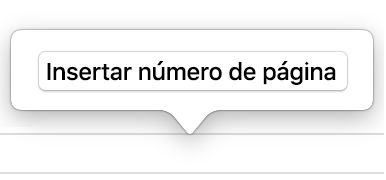
El número que se añade se basa en la página en la que te encuentras actualmente y en si hay otras secciones en el documento con ajustes numéricos que le afecten.
Puedes añadir números de página en cualquier punto del texto de cuerpo o en una figura, cuadro de texto o celda de una tabla.
Coloca el punto de inserción en el texto donde quieras que aparezca el número de página o haz doble clic en una figura, cuadro de texto o celda de una tabla.
Haz clic en ![]() en la barra de herramientas y, a continuación, selecciona “Número de página”.
en la barra de herramientas y, a continuación, selecciona “Número de página”.
El número que se añade se basa en la página en la que te encuentras actualmente y en si hay otras secciones o páginas en el documento con ajustes numéricos que le afecten.
Puedes definir un número de página inicial para una sección en un documento de procesamiento de texto o para una página en un documento de disposición de página.
Realiza una de las siguientes operaciones:
En un documento de procesamiento de texto:haz clic en cualquier lugar de una página para la sección que quieras editar y, a continuación, en la barra lateral Documento ![]() , haz clic en la pestaña Sección.
, haz clic en la pestaña Sección.
En un documento de disposición de página: haz clic en la página que quieras editar en la visualización de miniaturas de página en el lado izquierdo y, a continuación, abre la barra lateral Formato ![]() . Si no ves “Disposición de página” en la parte superior de la barra lateral, asegúrate de que no haya nada seleccionado en la página e inténtalo de nuevo.
. Si no ves “Disposición de página” en la parte superior de la barra lateral, asegúrate de que no haya nada seleccionado en la página e inténtalo de nuevo.
Debajo de “Numeración de páginas”, haz clic en el menú desplegable Formato y selecciona un estilo de numeración.
Para definir el número de página inicial, selecciona una de las siguientes opciones:
“Continuar desde la sección anterior” (para un documento de procesamiento de texto) o “Continuar desde la página anterior” (para un documento de disposición de página).
“Empezar en” y haz clic en la flecha arriba o abajo para ajustar un número inicial.